本文通过一个极简单的案例体验在Fluent Meshing中对二维几何模型划分计算网格的基本操作流程。
Fluent Meshing 2024R2版本添加了2D Meshing功能,可以对二维几何进行网格划分。
-
在SpaceClaim中创建几何模型。并对几何边界进行命名。保存几何文件
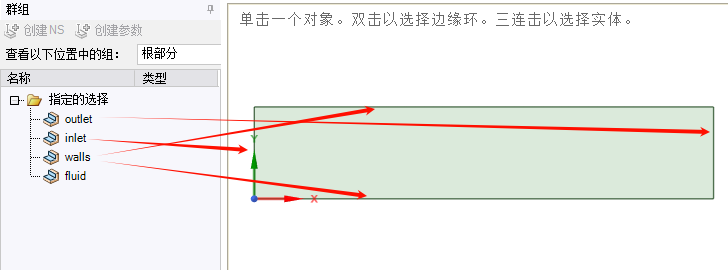
-
启动Fluent Meshing
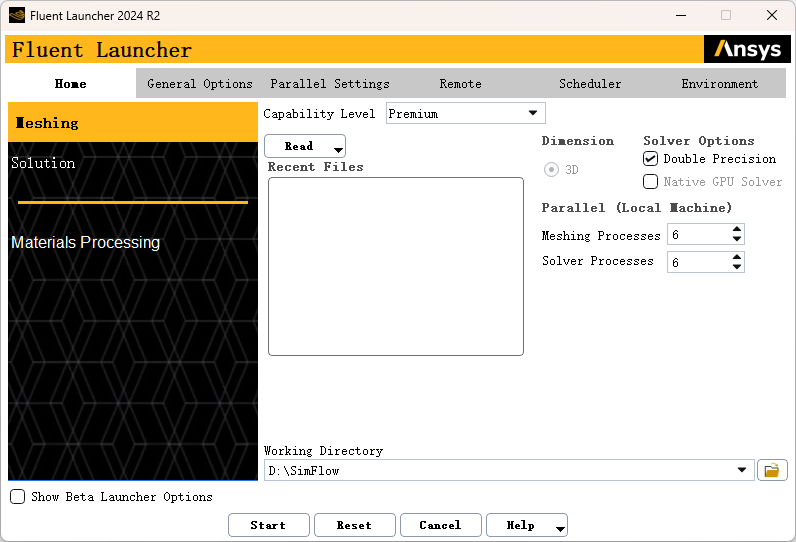
注:Fluent Meshing只能以3D模式启动
”
-
选择 2D Meshing工作流
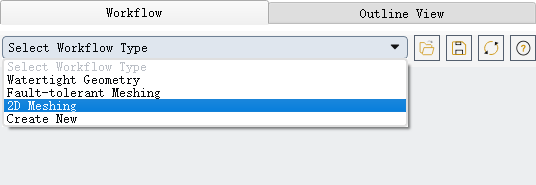
-
如下图所示,选择 Load CAD Geometry,选择几何模型并导入
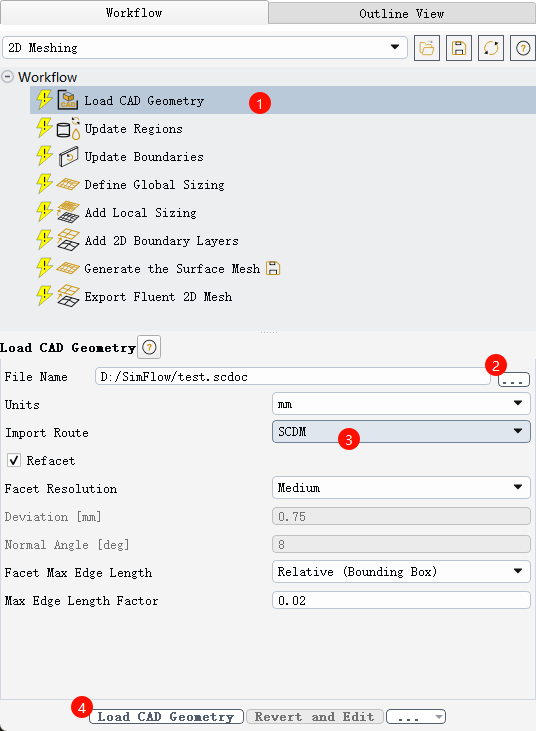
导入的几何模型如下图所示。
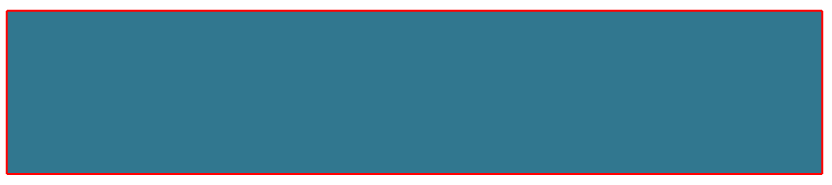
-
在 Update Regions中指定计算区域的名称及类型
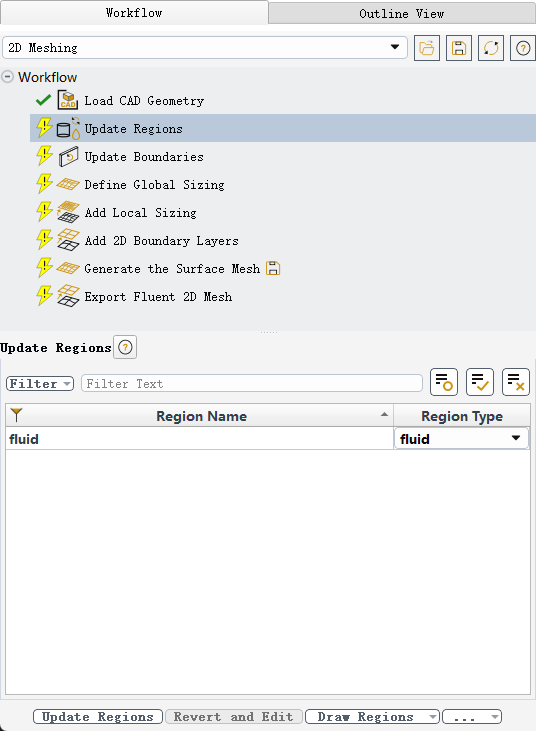
-
在 Update Boundaries中指定边界名称及类型
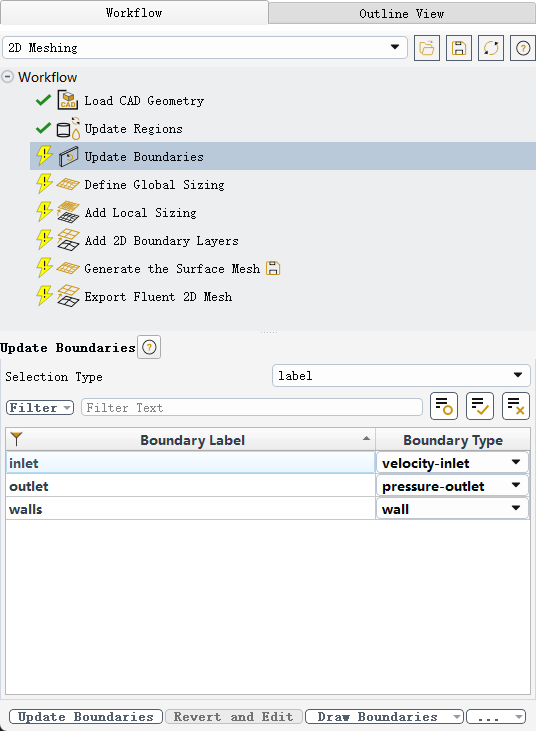
-
在 Define Global Sizing中指定全局网格尺寸
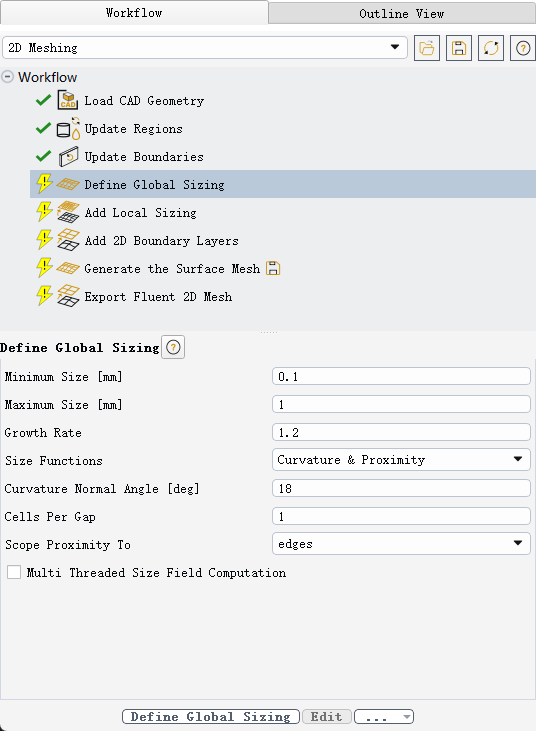
-
在 Add Local Sizing中指定局部尺寸。本案例极为简单,这一步就省了
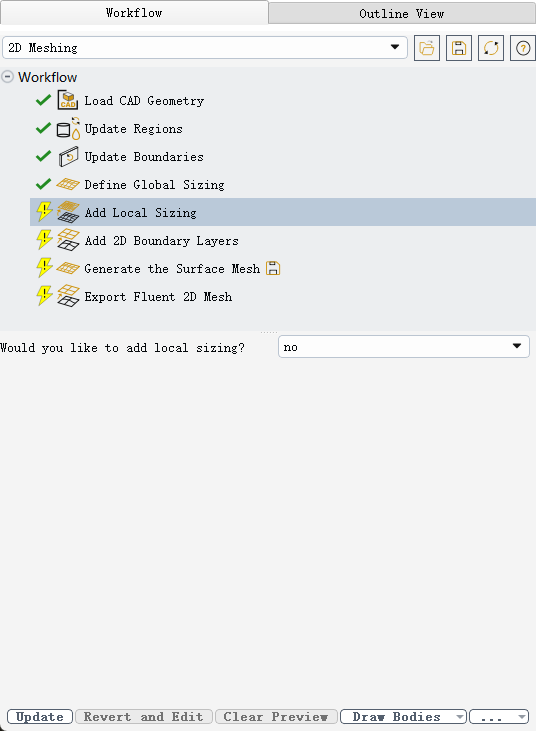
-
在 Add 2D Boundary Layers中添加边界层参数
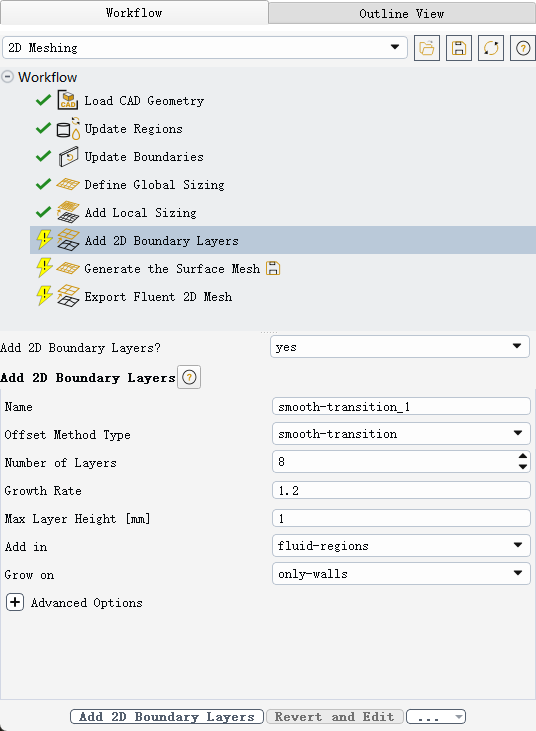
-
在 Generate the Surface Mesh中指定面网格参数并生成面网格
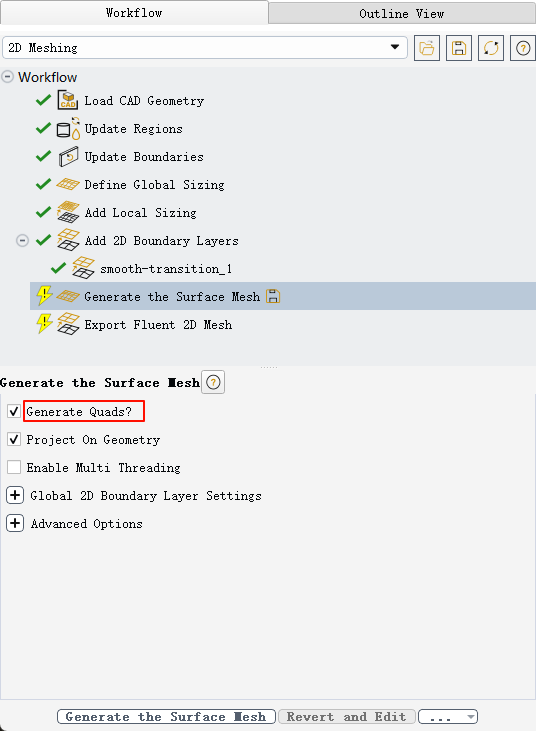
注:这里激活选项
Generate Quads可以生成四边形网格”
生成如下图所示的面网格。
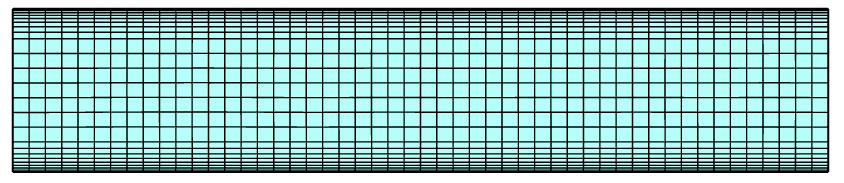
-
进入 Export Fluent 2D Mesh,指定文件保存路径,点击按钮Write 2D Mesh可以保存网格
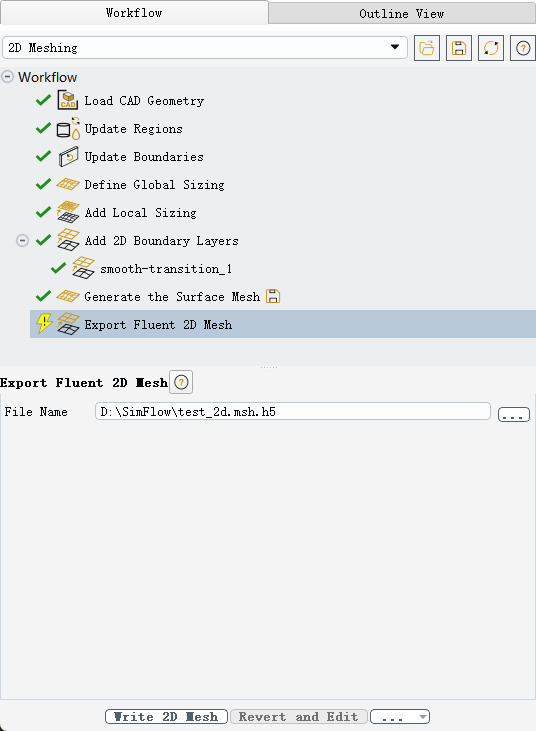
点击按钮Switch to Solution试试看能否切换到求解模式
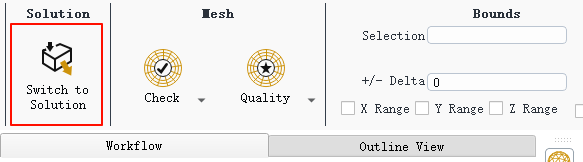
弹出下图所示的对话框,表示目前还不能直接切换到求解模式
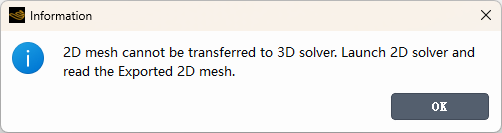
-
重新以 2D模式启动Fluent并读取上面保存的网格文件,能够成功读入网格,且边界类型没有问题
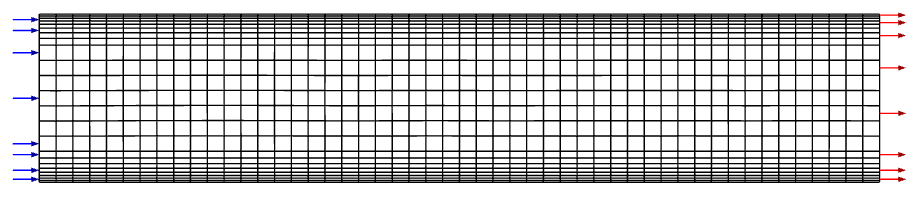
-
查看区域与边界信息,没有问题
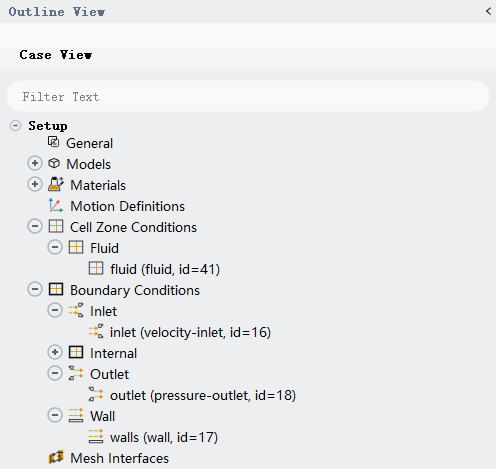
总体上看,2D Meshing流程和三维网格生成流程大体类似,并没有什么需要特别注意的地方。另外需要注意:目前在Workbench中进入的Fluent Meshing不支持启用2D Meshing流程。
(完)
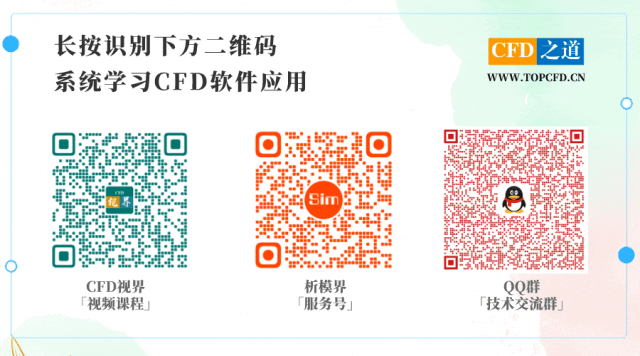
本篇文章来源于微信公众号: CFD之道








评论前必须登录!
注册